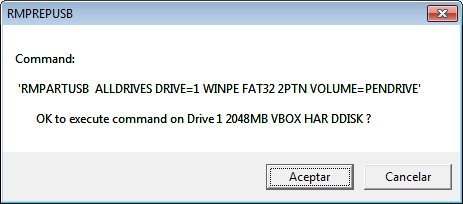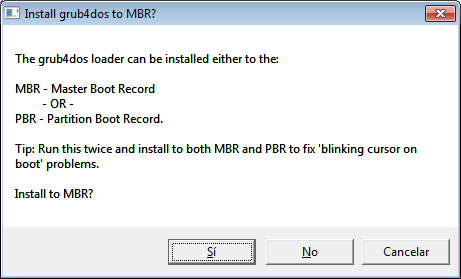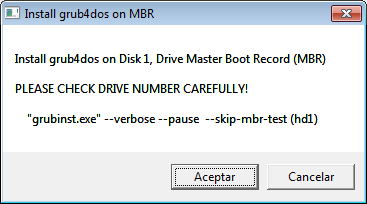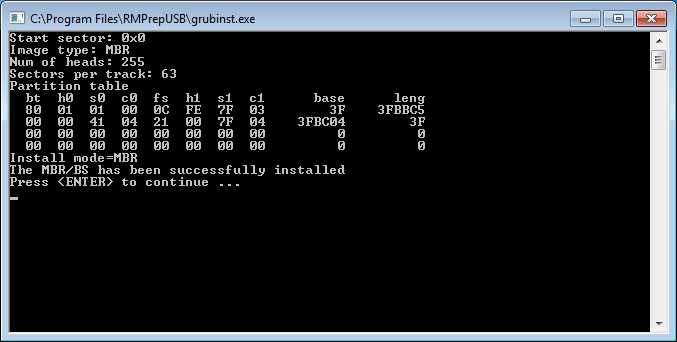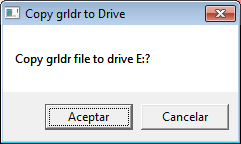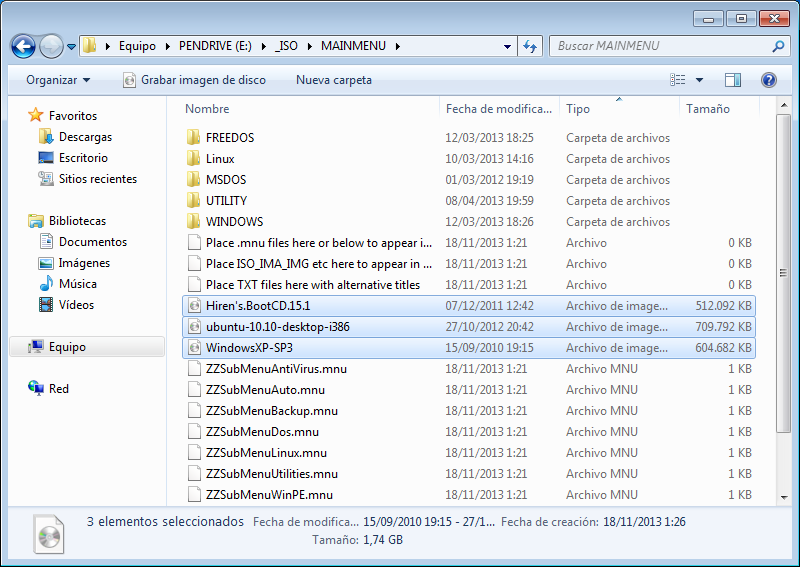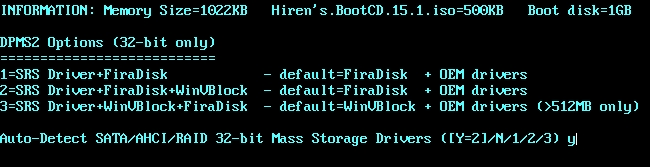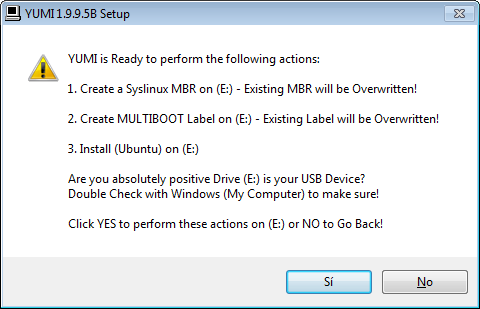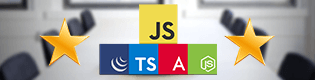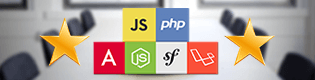¿Qué es un usb Multibooteable?
Un USB Multibootealbe o multi-arrancable es un pendrive que nos permite tener varios sistemas operativos dentro de el dispuestos a ser instalados o utilizados en Live, de forma que cuanto tenemos que instalar sistemas operativos, recuperar datos, o hacer cualquier otra cuestión que requiera arrancar un sistema desde un medio extraible, en lugar de utilizar un CD que es bastante lento, podemos usar un pendrive.
¿Qué ventajas tienen los programas que vamos a ver a continuación?
A diferencia de otros programas como Rufus, Unetbootin o A booteable USB, que nos ocupan una memoria usb completa para un solo sistema operativo, con rmprep+easyboot o yumi podemos meter dentro tantos S.O como capacidad tengamos en el pendrive.
Es frecuente que cada poco tiempo salga un nuevo sistema operativo, con estos programas podremos agregar la imagen iso de un sistema operativo fácilmente sin estar gastando CDs y tiempo.
Hacer un USB Multibooteable con RMPREP y EasyBOOT
Descargamos RMPrepUSB desde su web oficial.
Como la web es un cáos y muy poquito usable, en este enlace vamos directos a la descarga de RMPrepUSB
Descargamos Easy2Boot desde su web oficial es fundamental que descarguemos el paquete E2B+Windows XP Mass Storage Drivers que pesa 30 MB.
Como en esta web esta muy poco estudiada la usabilidad, puedes descargar Easy2boot desde este enlace.
Instalamos RMPrep, es un asistente en el que aceptamos todo.
Abrimos RMPrep y seleccionamos el pendrive que previamente hemos conectado.
Marcamos las opciones que vemos en la imagen y damos click en «Prepare Drive».
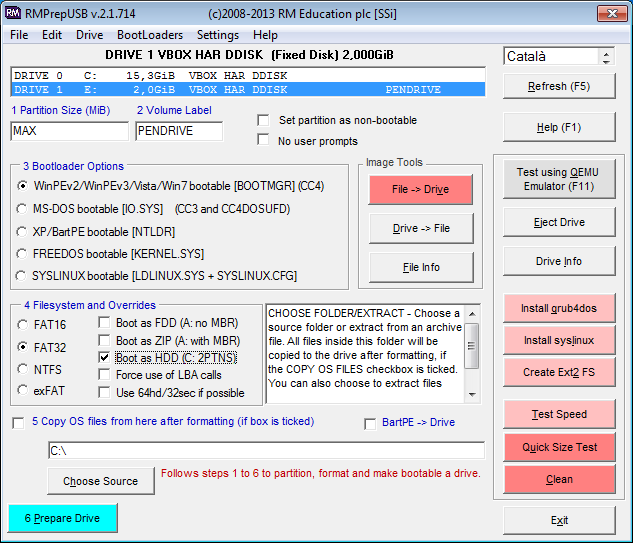
Nos dice que se va a eliminar todo el contenido del usb, aceptamos.
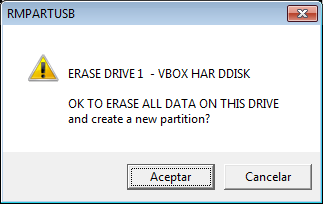
Cuando termine el proceso, volveremos a la ventana principal
Extraemos y copiamos todo Easy2Boot a la memoria usb.
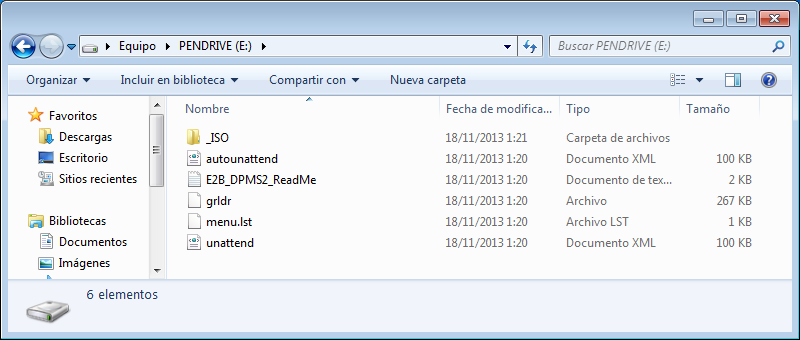
Hemos descargado esta versión de Easy2boot porque nos ahorraremos problemas a la hora de instalar Windows XP, ya que el CD de Windows XP por defecto no reconoce muchos controladores de discos SATA y esto provoca errores al llegar a la sección de la instalación de Windows XP donde creas las particiones. Tira un error diciendo que no se encontraron discos, incluso antes cuando intenta cargar dichos controladores y no son soportados puede tirar pantallazos azules, por todo esto hemos descargado la versión que lleva estos drivers.
Esto es una ventaja con respecto a los CDs, ya que tendríamos que preparar discos con instalaciones de Windows desatendidas que incluyan los drivers.
Aun así esto no es infalible.
Las imágenes iso de sistemas Windows tienen que ir obligatoriamente en la carpeta ISO/Windows, el resto de isos se pueden dejar en MAINMENU
La imagen de Windows XP y la de Hirens Boot(Mini Windows XP) la pasamos a su correspondiente directorio.
Arrancamos desde el USB y tendremos este grub, donde podemos ver las iso que están en el pendrive y cargar la que necesitemos.
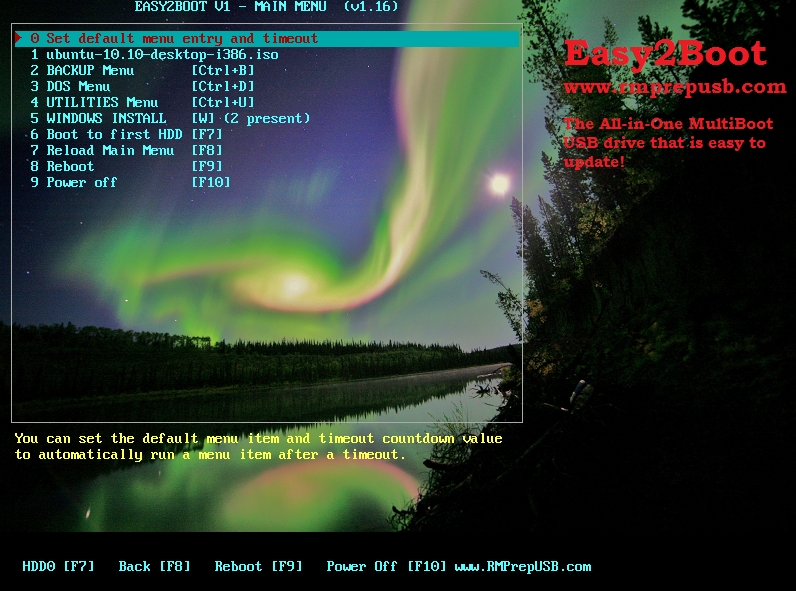
Para cargar un sistema Windows tenemos que entrar en “WINDOWS INSTALL” y aquí tendremos los Windows en este caso damos ENTER en Install XP.
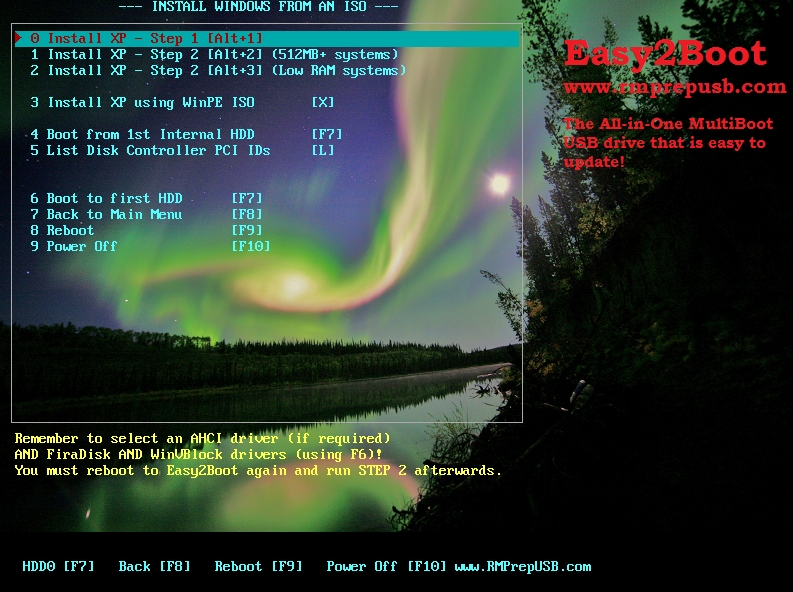
El sistema carga rápidamente y sin ningún problema.
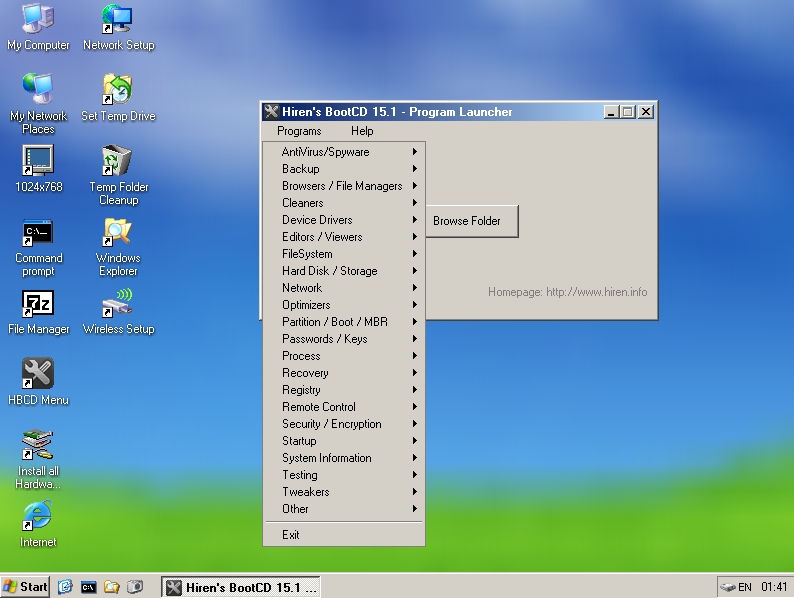
Hacer un USB Multibooteable con Yumi Linux
La ventaja que tiene Yumi frente a RMPrep es que está disponible para Windows y para Linux, no necesita ser instalado en Windows y además es mucho más sencillo de utilizar.
Desventaja el problema de los drivers con XP es probable que lo tengamos, tendríamos que añadir isos con instalaciones desatendidas.
Descargamos yumi desde su web ofcial.
Lo ejecutamos, seleccionamos nuestro pendrive, elegimos el sistema operativo a incluir, seleccionamos la iso que queremos incorporar en el pendrive y pulsamos en create.
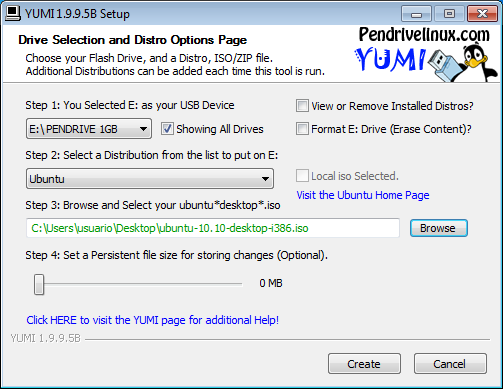
Cuando finaliza el proceso nos pregunta si queremos meter mas ISOs.
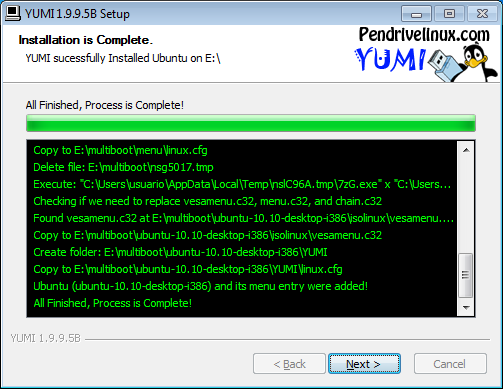
Podemos hacer este proceso hasta llenar el pendrive.
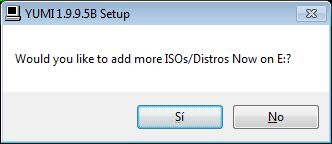
Ya podemos utilizar nuestro pendrive multiboot.
Al arrancar el pendrive tenemos este menú, en el que los sistemas están organizados por categorías.
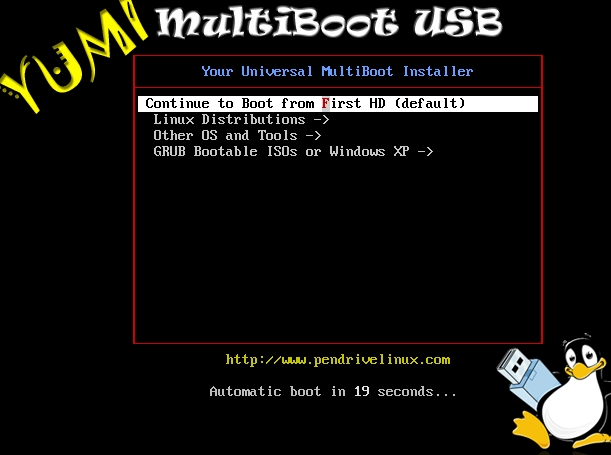
Vídeo tutorial para hacer un USB Multiboot con RMPrepUSB y Easy2Boot, en el que originalmente descubrí que esto se podía hacer: